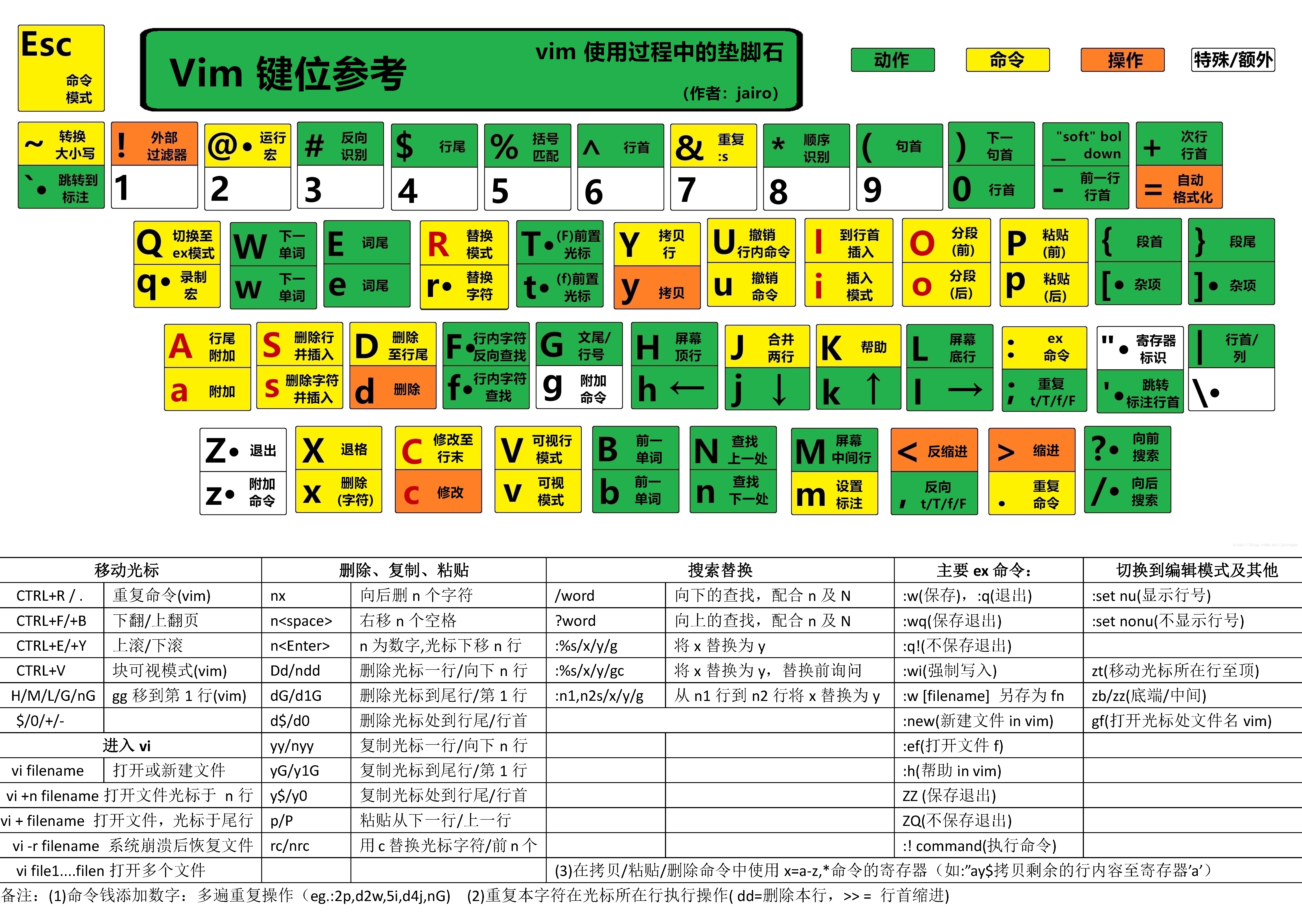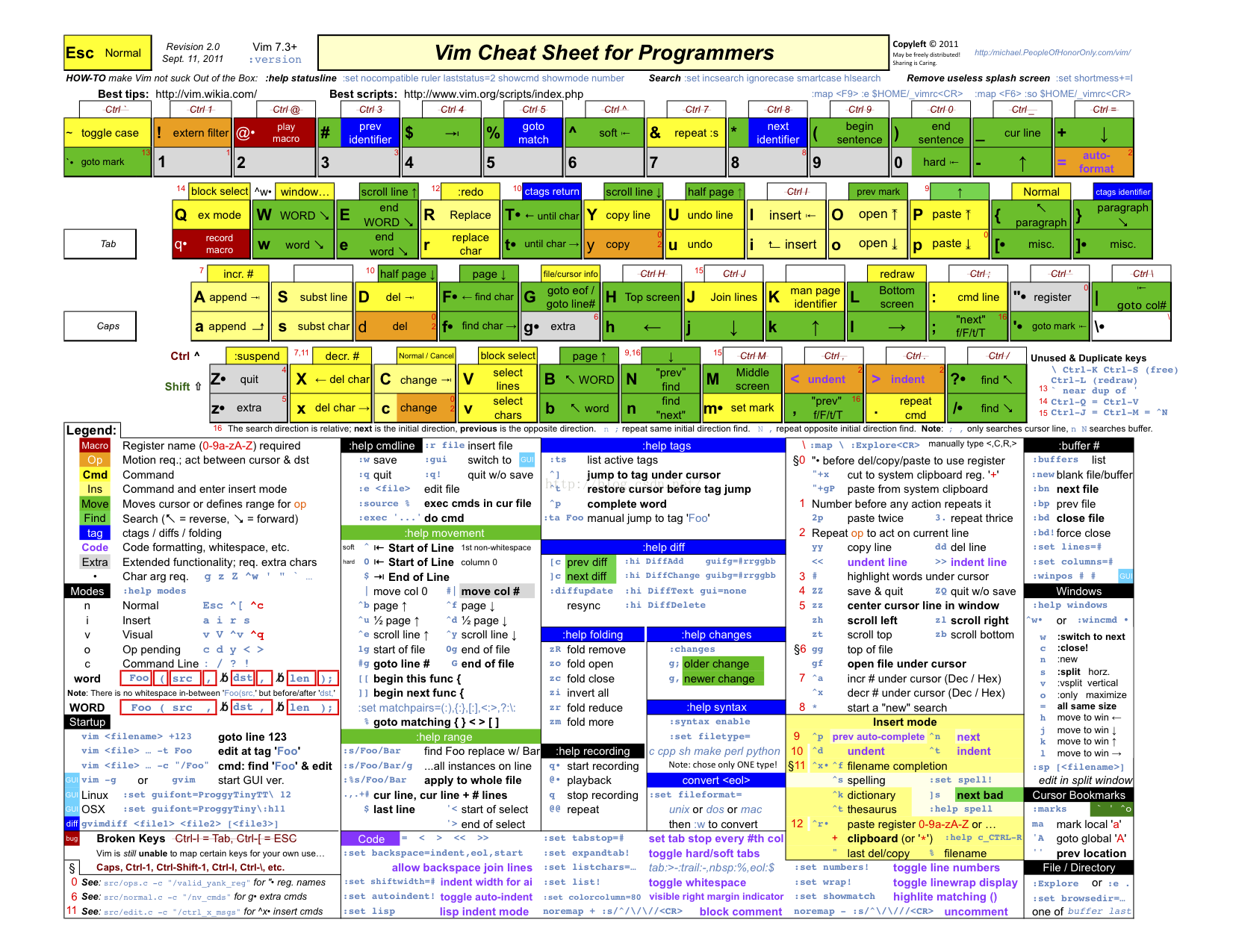vim 命令
本文最后更新于:2 年前
vim 命令
1. 搜索内容
基本搜索。首先确保处于Vim的命令模式(通常通过按
ESC键进入),然后输入/和想要搜索的字符串,按下Enter键后,Vim会从当前光标位置开始向下搜索该字符串,高亮显示匹配的部分。1234567搜索特定位置的字符串。可以使用
/和?命令来搜索字符串,但?命令是从光标所在行向上搜索。16搜索以特定字符开头的字符串。可以使用正则表达式
\<来搜索以特定字符开头的字符串,例如/^\<gnu\>会搜索以”gnu”开头的所有单词。1搜索以特定字符结尾的字符串。可以使用正则表达式
\>来搜索以特定字符结尾的字符串,例如/Linux\>$会搜索以”Linux”结尾的所有单词。搜索多个字符串。可以使用
*和+来搜索多个字符,例如/[0-9a-zA-Z]会匹配任意一个字母或数字。5忽略大小写搜索。可以使用
set ignorecase命令来忽略大小写进行搜索,例如/Linux和/Linux会匹配相同的字符串。搜索历史。可以使用
:history命令查看和重复之前的搜索操作,使用:nohlsearch命令可以取消高亮显示。145替换操作。可以使用
:%s/oldstring/newstring/g命令来全局替换文件中的所有匹配的字符串,其中oldstring是要被替换的字符串,newstring是替换后的新字符串。3456
这些是Vim中搜索和替换文本的基本方法,可以根据具体需求进行灵活使用。
- 查询字符
命令模式下(shift + :),输入 /字符串
比如:搜索 Blog, 输入 /Blog
按下 Enter 之后,可以看到 vim 已经把光标移动到该字符处和高亮了匹配的字符串
- 查询下一个
按下 n (小写 n)
- 跳回上一个
按下 N(大写 N)
- 查询字符取消高亮显示
命令模式下(shift + :),输入 nohlsearch 或 nohl
也可以输入 set nohlsearch 或 set nohls